- CÁCH CHUYỂN ĐỔI CARD ĐỒ HOẠ
- Nhắc không đủ dung lượng đĩa khi cài đặt phần mềm
- Cách cài đặt trình điều khiển đồ hoạ Graphics Driver
- Yêu cầu hệ thống thấp nhất của trình giả lập MuMu trong Windows
- Cách để cài đặt DirectX 11
- Cách để cập nhật trình điều khiển card đồ họa
- Làm thế nào để tắt bức tường lửa?
- Cách tắt Hyper-V và cô lập lõi
- Làm sao trong khi khởi động trình giả lập bị kẹt ở 40%?
- Làm sao trong khi trình giả lập bị kẹt ở 60%?
- MuMu ngừng phản hồi khi đang tải hoặc dừng ở 100%
- MuMu ngừng phản hồi khi đang tải hoặc dừng ở 10%
- MuMu ngừng phản hồi khi đang tải hoặc dừng ở 30%
- MuMu ngừng phản hồi khi đang tải hoặc dừng ở 45%
- MuMu ngừng phản hồi khi đang tải, dừng ở mức 99% hoặc nhắc một lỗi không xác định
- Hình nền giả lập có màn hình không rõ và biểu tượng đường chéo
- Sau khi khởi động trình giả lập, màn hình có kích thước khác và không hoạt động bình thường
- Chương trình mang tính chu kỳ không phản hồi
- Trình giả lập không phản hồi
- Giải quyết vấn đề về Graphics spec. qua thấp đối với dx 11.0 hoặc OpenGL 4.3
- PC trở thành màn hình xanh sau khi khởi động trình giả lập
- Bật VT trên Biostar
- Bật VT trên Maxsun
- Bật VT trên Jetway
- Bật VT trên Soyo
- Bật VT trên Colorful
- Cách để bật VT
- Bật VT trong PC Toshiba
- Bật VT trong PC ASRock
- Bật VT trong PC Acer
- Bật VT trong PC MSI
- Bật VT trong PC HP
- Bật VT trong PC Lenovo
- Bật VT trong PC Gigabyte
- Bật VT trong PC DELL
- Bật VT trong PC ASUS
Nếu sau khi khởi động trình giả lập, nhấp vào màn hình nền và không có phản hồi, đồng thời xuất hiện cửa sổ bật lên "Chương trình không phản hồi", bạn có thể thực hiện các thao tác sau.
Bước 1: Bạn phải đóng Tencent PC Manager, 360 PC Manager và các phần mềm bảo vệ khác.
Bước 2: Vào Control Panel - System and Security - Windows Defender Firewall - Change Notification Settings và làm theo hướng dẫn bên dưới để tắt Windows Firewall.
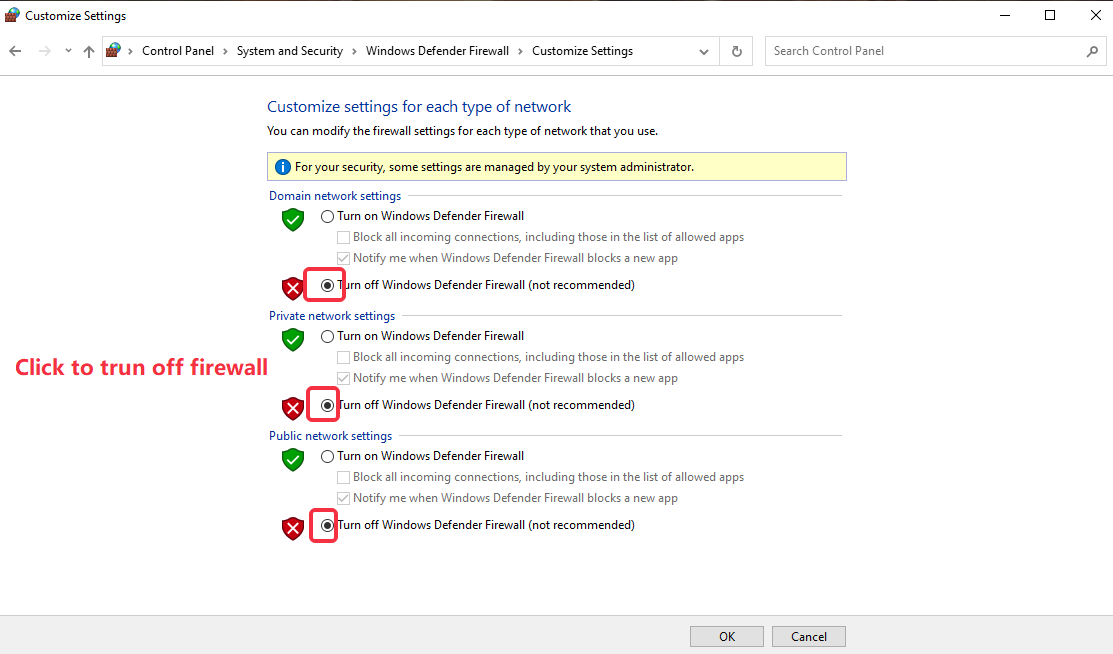
Bước 3: Chạy tệp tin thư mục cài đặt ... \ EmulatorShell \ networkReset.bat, sau đó khởi động lại trình giả lập.

